怎么电脑压缩图片 如何使用电脑压缩图片
更新时间:2024-02-14 17:51:08作者:xtang
在如今信息爆炸的时代,图片已经成为我们生活中不可或缺的一部分,随着高清图片的普及,越来越多的人开始面临一个共同的问题:图片文件过大,占用了过多的存储空间,不方便传输和分享。为了解决这个问题,电脑压缩图片成为了一个非常实用的功能。怎么电脑压缩图片?如何使用电脑压缩图片?接下来我们将详细介绍这两个问题的解决方法,帮助大家轻松应对图片压缩的难题。
操作方法:
1.压缩前我们先查看下我们要压缩图片的大小,我们右击图片选择属性查看。这里显示的是90kb。
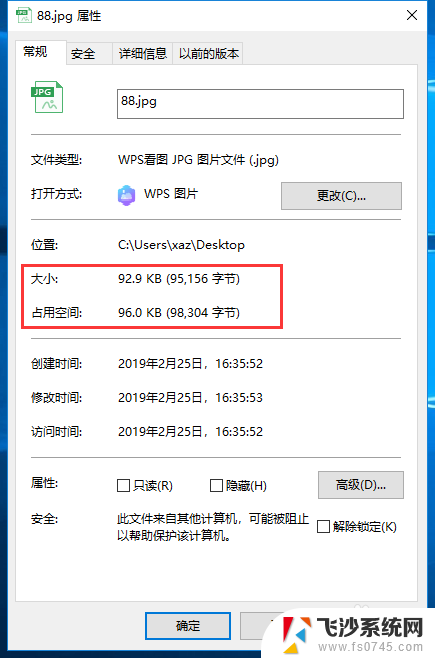
2.然后我们右击该图片,选择编辑,进入绘图工具。
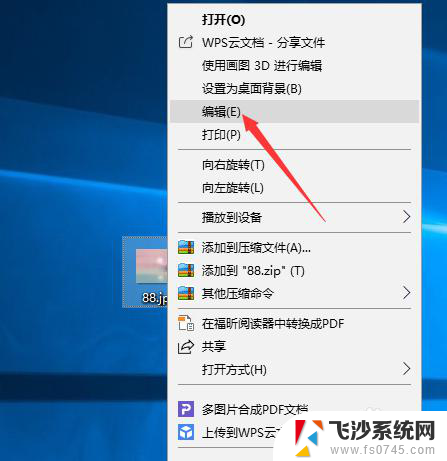
3.我们选择左上方工具栏里的“重新编辑大小”,进入修改文件大小。
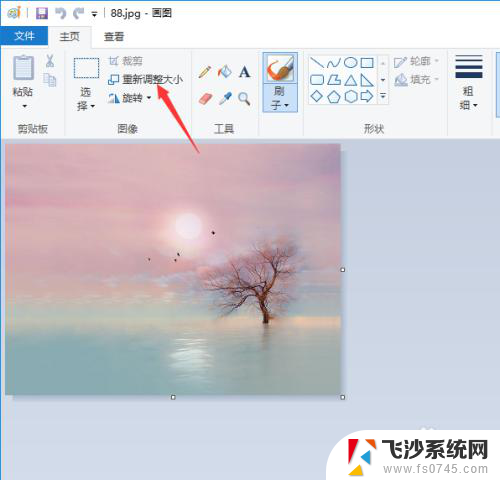
4.我们可以从百分比和像素上面分别进行设置,可以保持长宽比。即保持原来的比例不变,只调节大小。我们以百分比为例,将大小调节至50%,点击确定保存。
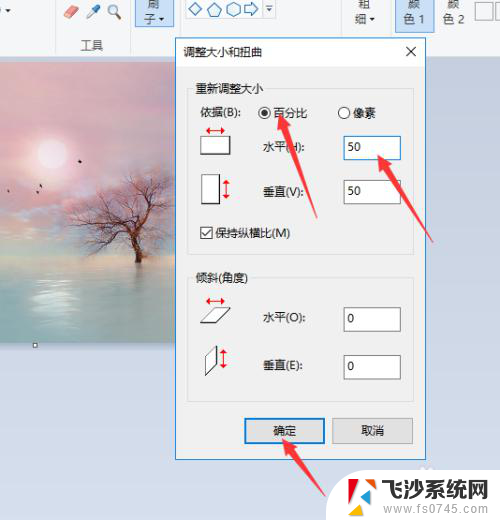
5.然后我们重新右击图片的属性查看,该图片的大小已经被修改成了70kb左右。我们可以根据需要的图片大小进行多次修改,直至压缩到我们需要的图片大小。
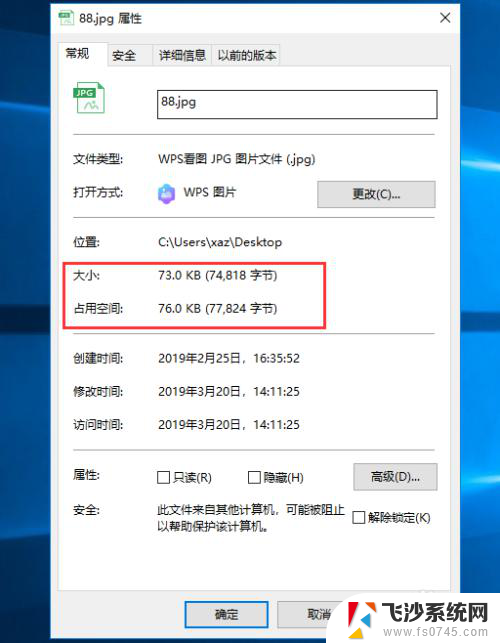
以上就是电脑压缩图片的全部内容,如果还有不清楚的用户,可以参考小编提供的步骤进行操作,希望对大家有所帮助。
怎么电脑压缩图片 如何使用电脑压缩图片相关教程
-
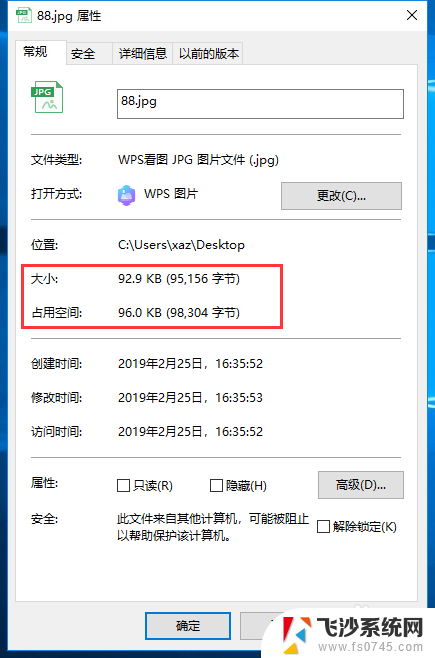 在电脑上如何压缩图片 电脑图片压缩教程
在电脑上如何压缩图片 电脑图片压缩教程2023-11-16
-
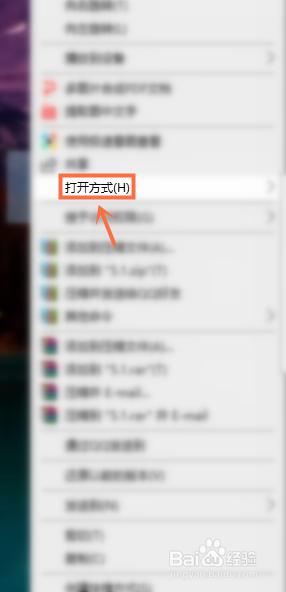 图片如何缩小kb 图片压缩软件怎么使用
图片如何缩小kb 图片压缩软件怎么使用2024-08-31
-
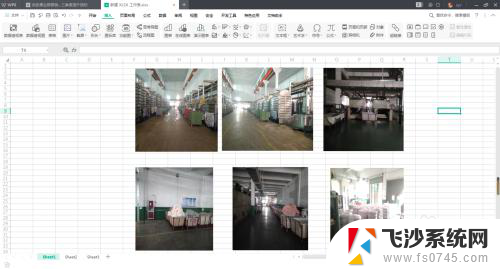 excel图片如何压缩 批量压缩Excel中的图片
excel图片如何压缩 批量压缩Excel中的图片2023-11-25
-
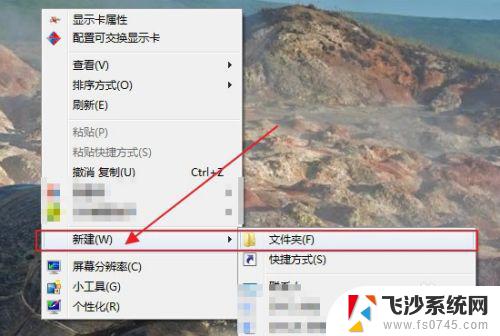 电脑怎么压缩文件? 电脑如何使用压缩软件压缩文件
电脑怎么压缩文件? 电脑如何使用压缩软件压缩文件2023-10-21
- 电脑怎么把图片压缩成压缩包 如何将多张照片打包成一个压缩包
- wps怎么将图片压缩 wps图片压缩方法
- wps怎么压缩文件里面的图片 wps压缩文件中图片的方法
- 如何把电脑文件压缩 如何使用电脑压缩文件
- wps如何将大量图片压缩发给好友 如何利用wps将大量图片压缩并传送给朋友
- 电脑怎么打包压缩文件 如何在电脑上使用压缩工具进行文件压缩
- win 10电脑连不上网络怎么办 笔记本连接不上无线网络怎么办
- windows电脑如何复制粘贴 笔记本电脑复制文件的方法
- window 企业版 Windows 10各版本功能区别
- windows pdf 笔记 自由笔记APP的笔记怎样导入PDF
- windows是如何开启电脑高性能? 电脑开启高性能模式的步骤
- windous怎么分屏 电脑屏幕分屏操作步骤
电脑教程推荐
- 1 windows字体全部显示黑体 文字黑色背景怎么设置
- 2 苹果装了windows如何进去bois 怎么在开机时进入BIOS系统
- 3 window联不上网 笔记本无法连接无线网络怎么办
- 4 如何关闭检查windows更新 笔记本电脑如何关闭自动更新程序
- 5 windowsx怎么设置开机密码 笔记本电脑开机密码设置方法
- 6 windows七笔记本电脑动不了怎么办 笔记本无法启动黑屏怎么办
- 7 win0默认游览器 电脑默认浏览器设置方法
- 8 win0忘记密码 笔记本电脑登录密码忘记怎么办
- 9 thinkpad在bios里设置电池 笔记本BIOS中自带电池校正功能使用方法
- 10 windowsserver文件服务器搭建 Windows Server 2012搭建网络文件服务器步骤